Nota: Le schermate di questo articolo provengono dalla versione personale di Clipchamp. Gli stessi principi si applicano a Clipchamp per gli account di lavoro.
È possibile aumentare le dimensioni della finestra di anteprima in Clipchamp per guardare una versione più grande del video durante la modifica. Funziona tramite il pulsante a schermo intero o comprimendo la sequenza temporale, il pannello delle proprietà e la barra laterale del contenuto.
Opzione 1 - passare alla modalità a schermo intero
Nell'angolo in basso a destra della finestra di anteprima è presente un'icona rettangolare a schermo intero . Selezionalo per espandere il video fino alle dimensioni originali dello schermo e usare i pulsanti di riproduzione visualizzati per guardare il video in modalità a schermo intero.
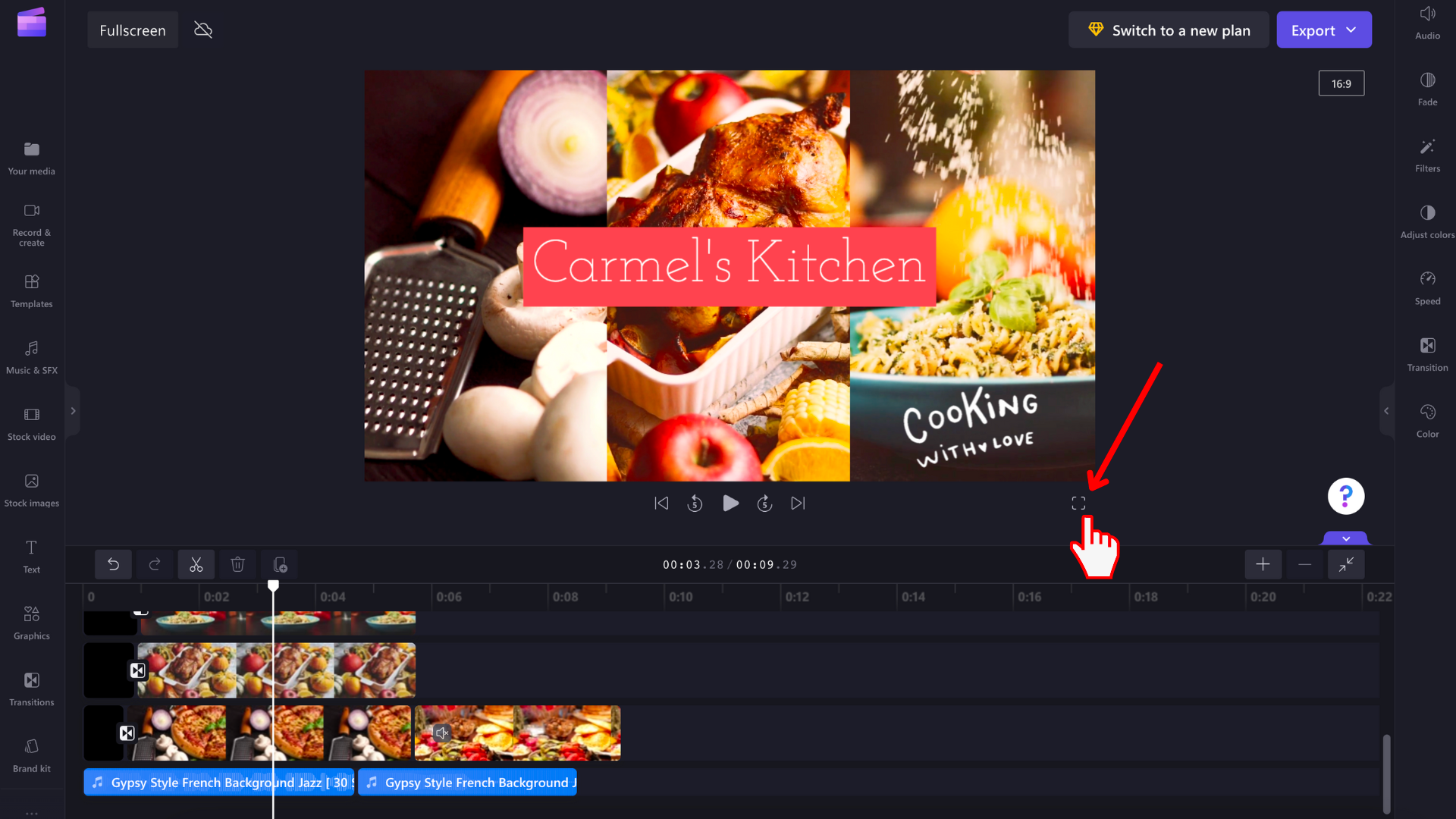
Premi di nuovo ESC sulla tastiera o seleziona il pulsante modalità schermo intero nell'angolo in basso a destra dello schermo per tornare all'editor.
Opzione 2 : ridurre a icona la sequenza temporale e i pannelli laterali
Per aumentare le dimensioni della finestra di anteprima nell'editor senza passare alla modalità a schermo intero, è anche possibile comprimere la sequenza temporale, la barra laterale del contenuto e il pannello delle proprietà per fornire più spazio per l'anteprima.
Ognuno dei 3 moduli ha un pulsante comprimi/espandi . Quello per il pannello delle proprietà è illustrato di seguito:
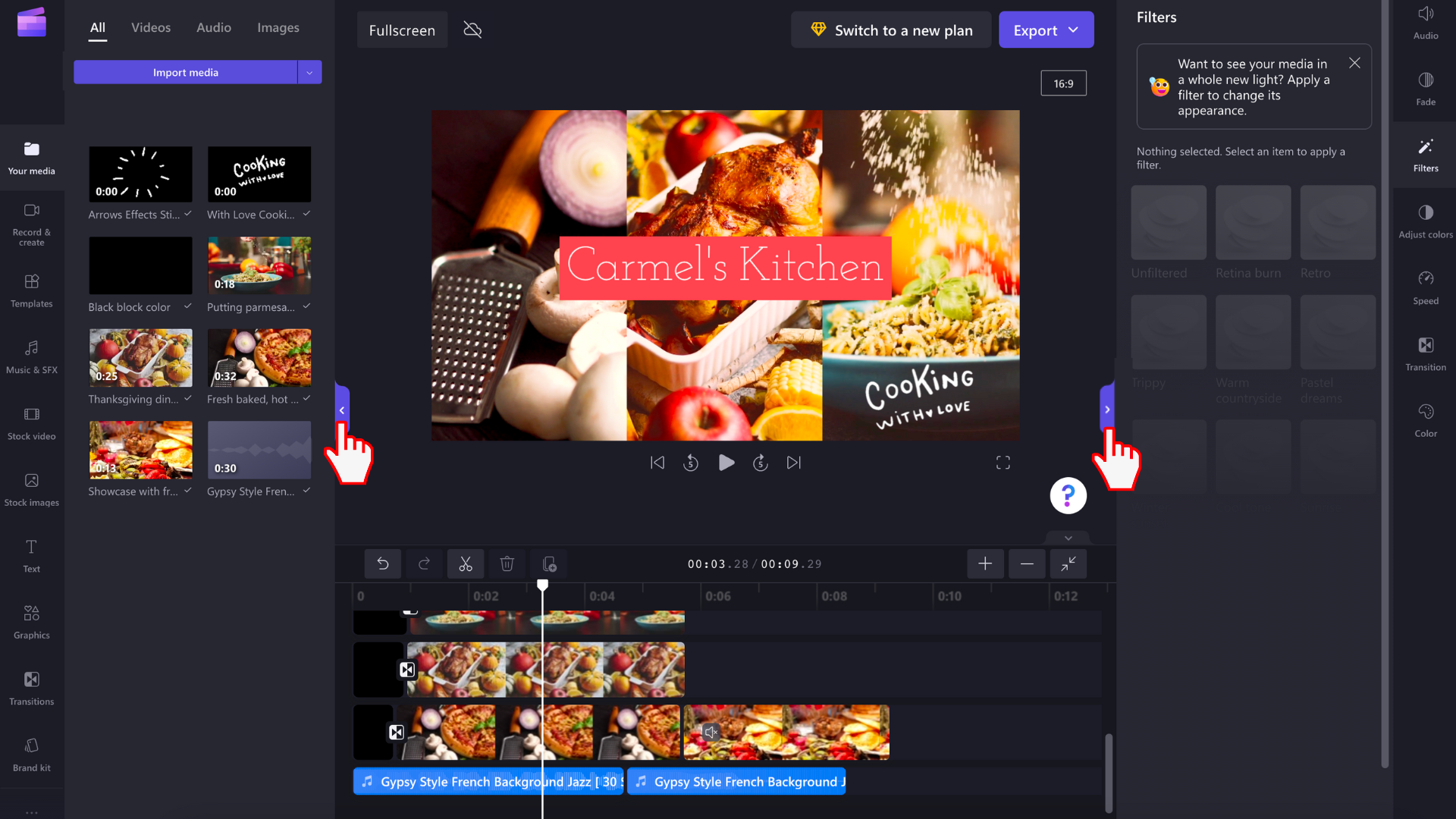
Il pulsante comprimi/espandi per la sequenza temporale si trova nella stessa area dell'interfaccia di modifica a destra.
Quando la sequenza temporale e entrambi i pannelli laterali vengono ridotti a icona, l'editor avrà un aspetto simile al seguente:
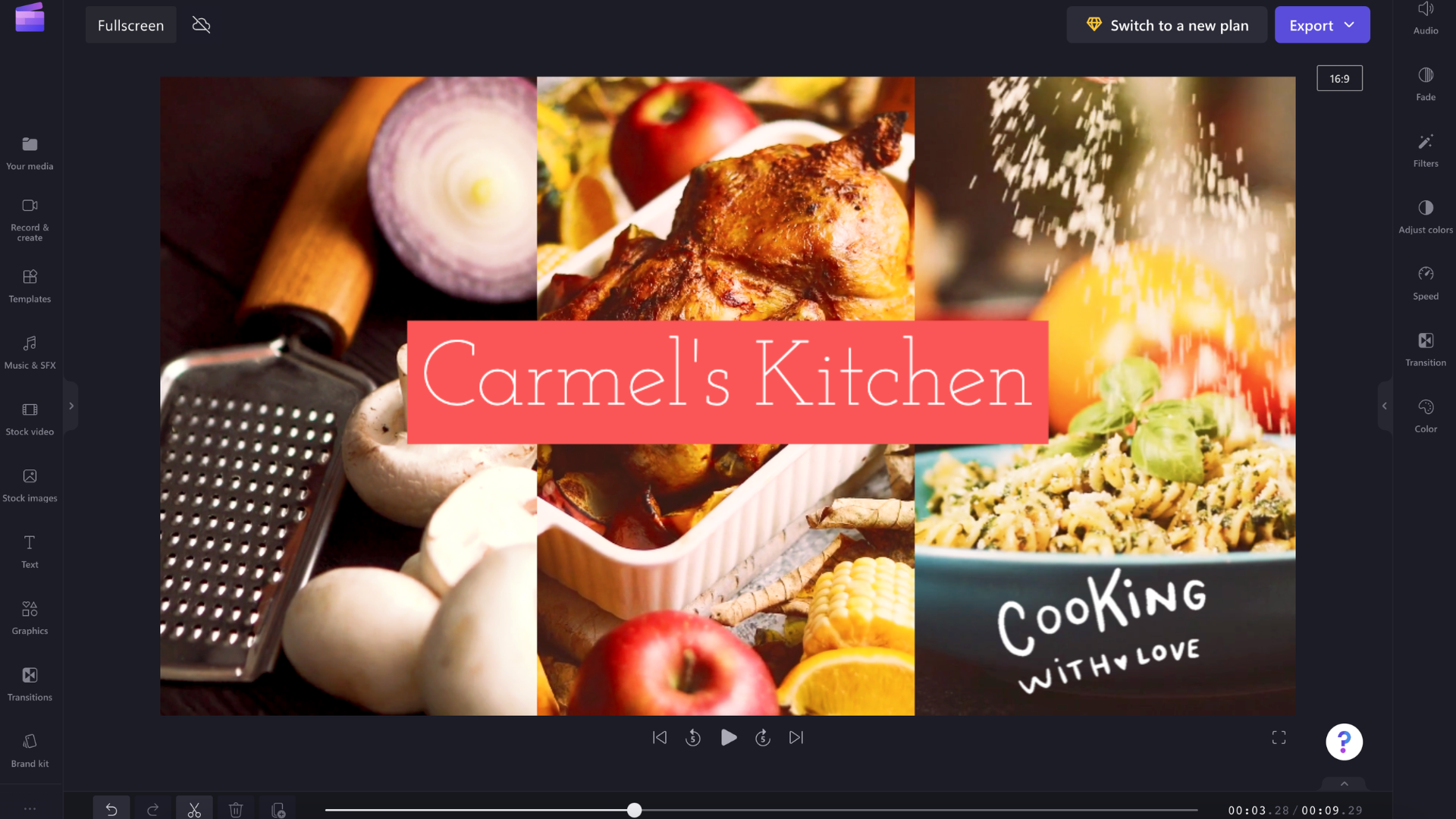
Seleziona di nuovo gli stessi pulsanti di compressione/espansione per espandere i 3 moduli alle dimensioni precedenti.










